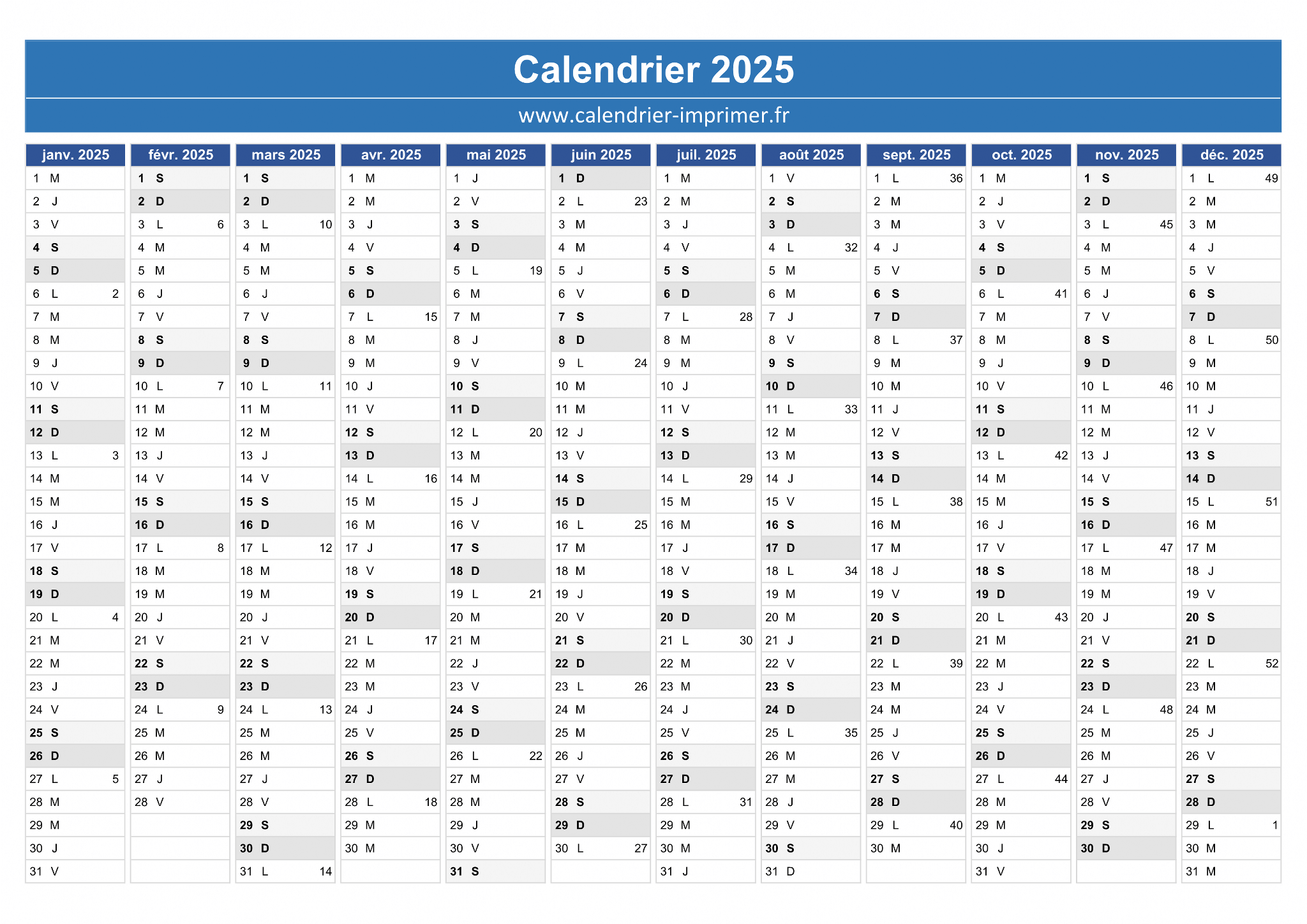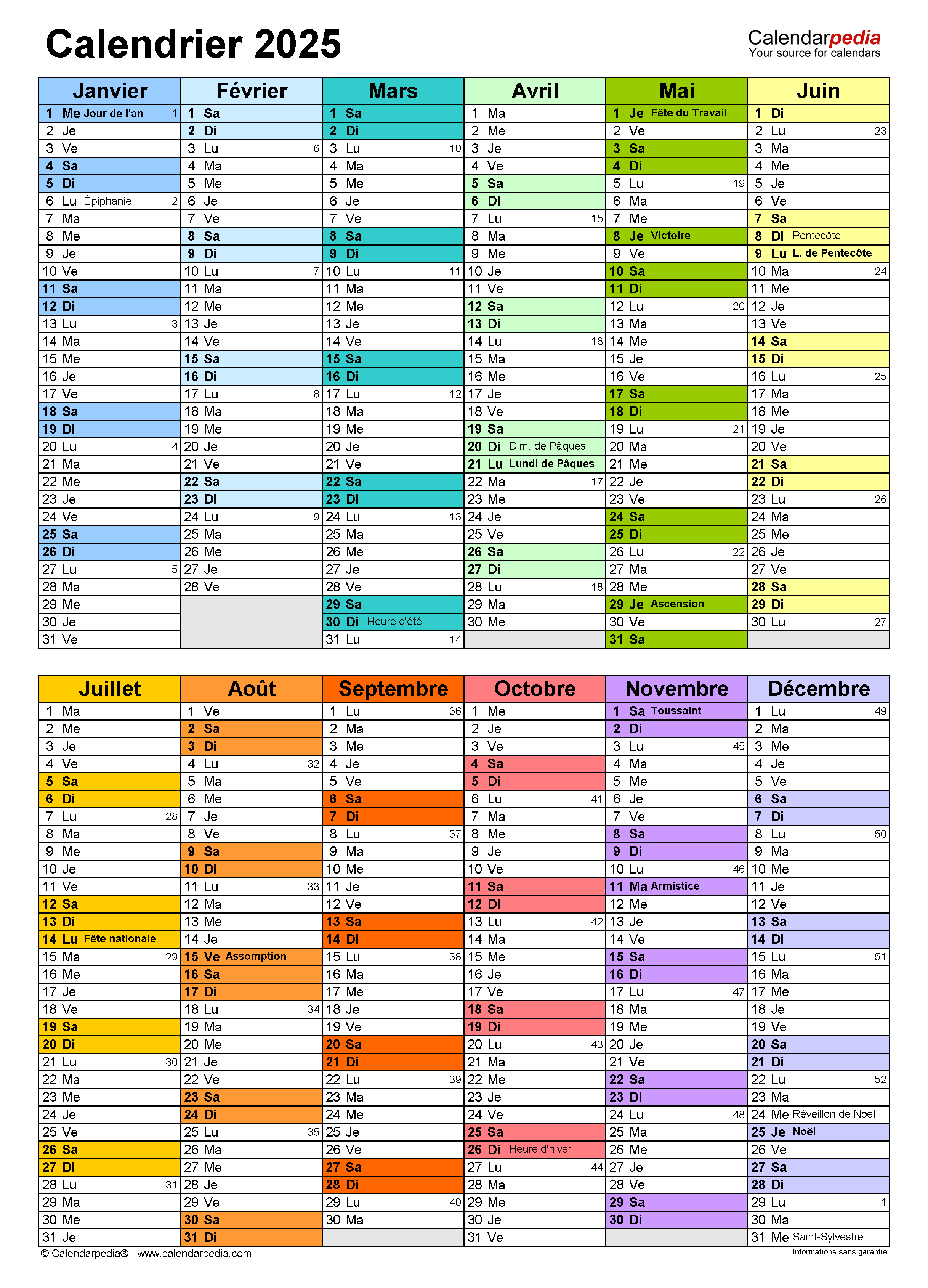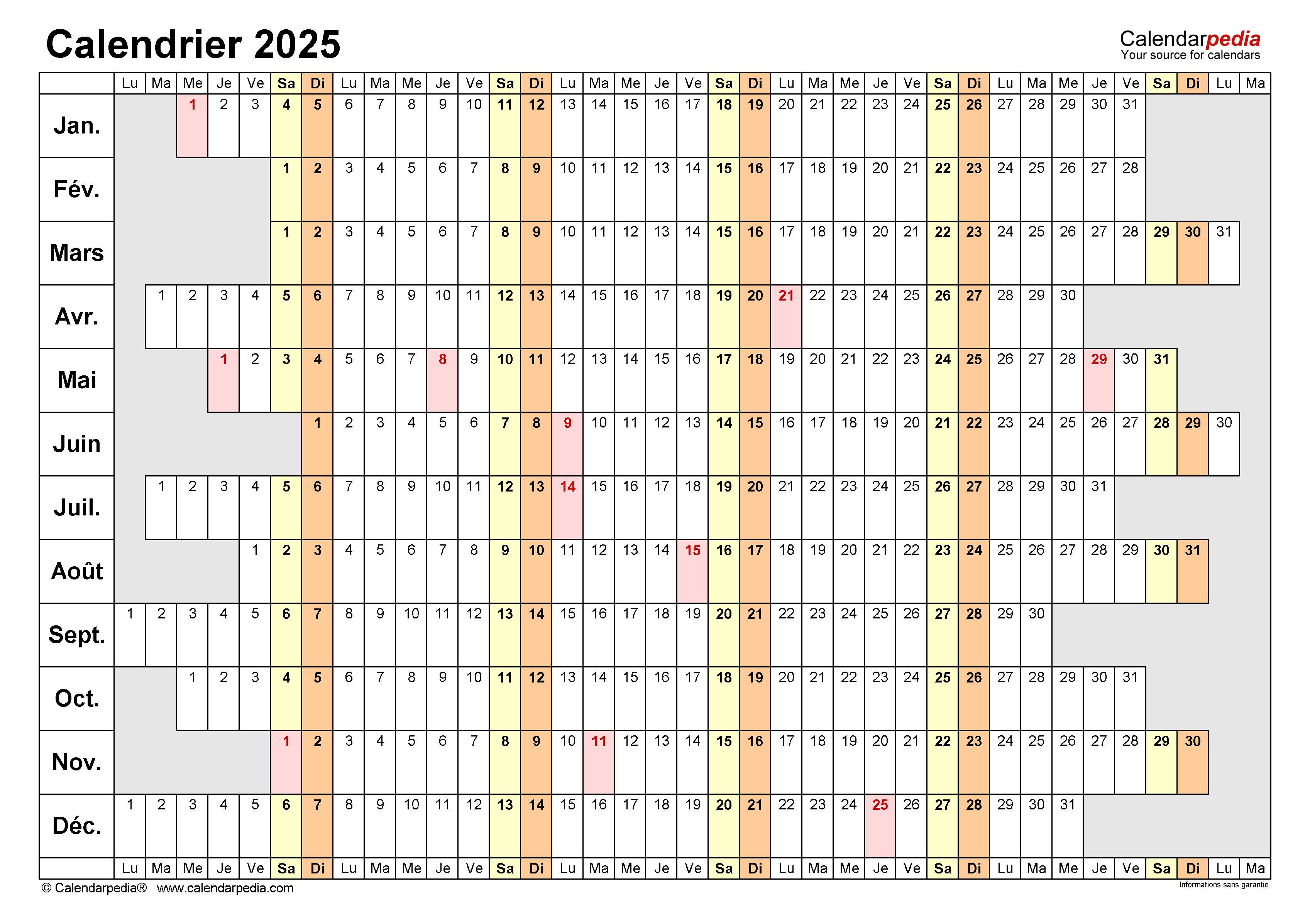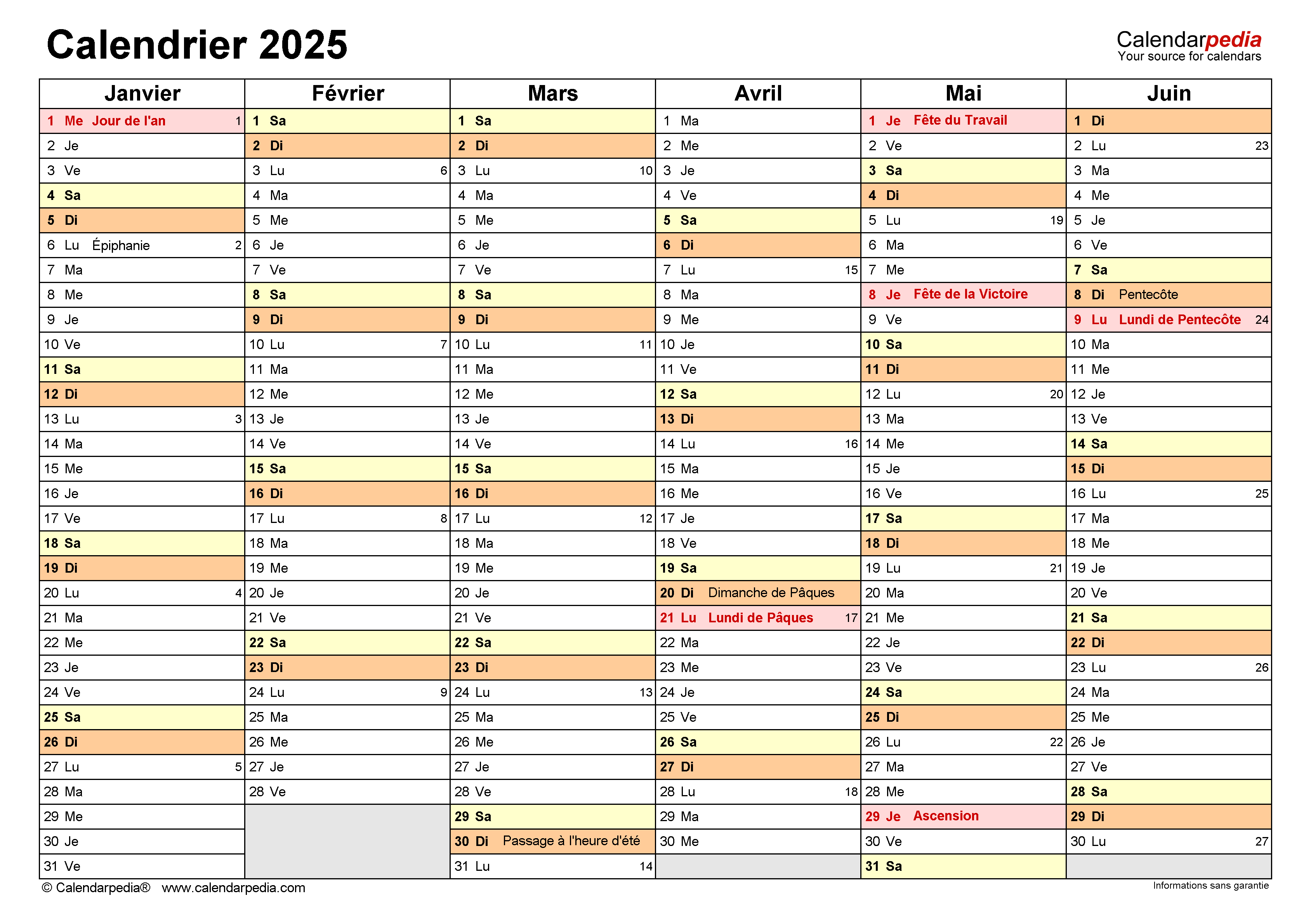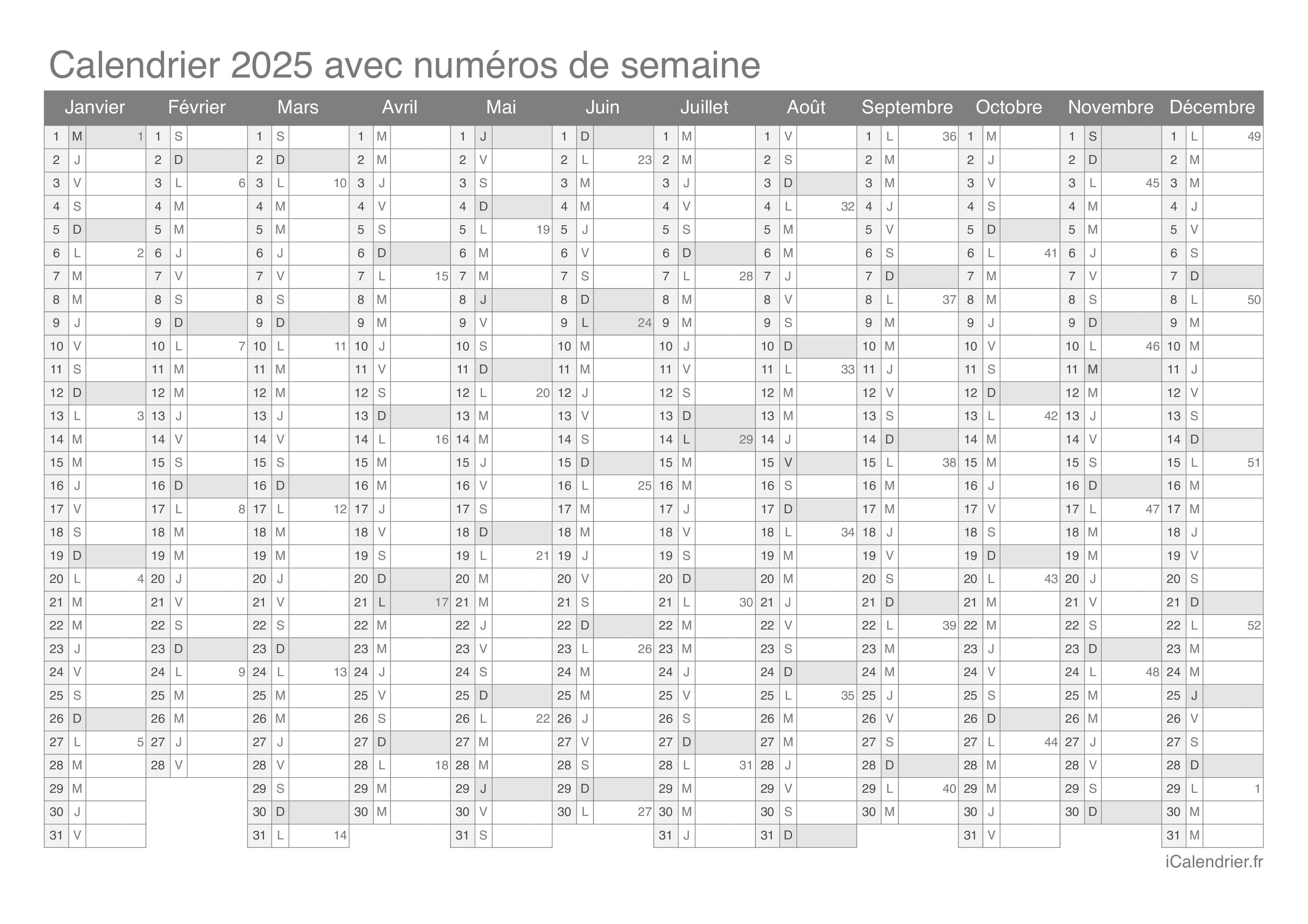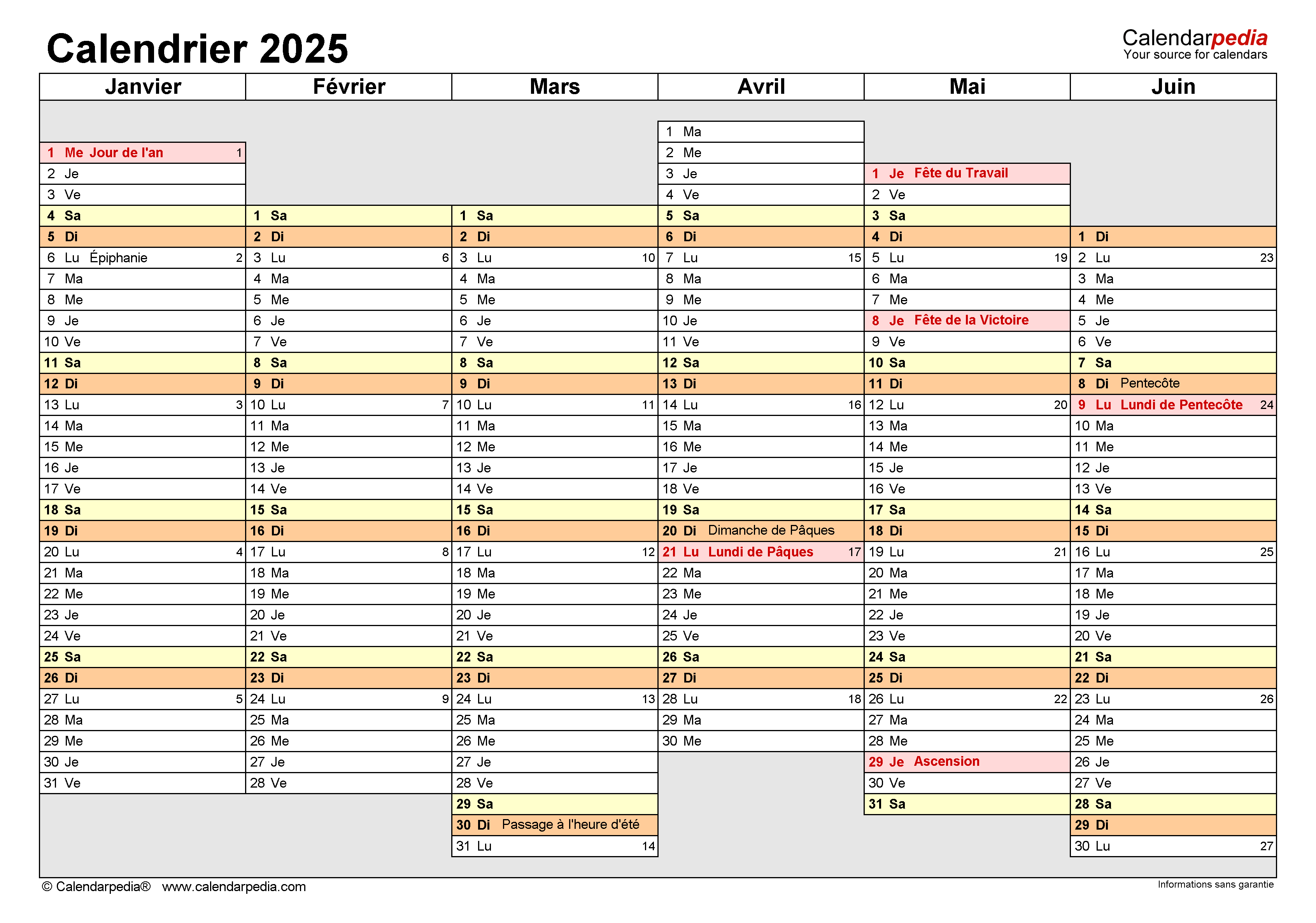Créez Votre Calendrier 2025 Personnalisé avec Excel : Guide Complet et Astuces
L’année 2025 approche à grands pas, et avec elle, la nécessité d’organiser son temps, ses rendez-vous et ses projets. Si vous cherchez un outil flexible, personnalisable et accessible pour gérer votre emploi du temps, Excel est une excellente option. Ce tableur puissant, présent sur la plupart des ordinateurs, vous permet de créer un calendrier 2025 adapté à vos besoins spécifiques, sans nécessiter de compétences avancées en programmation.
Cet article vous guidera pas à pas dans la création de votre calendrier 2025 avec Excel, en explorant différentes méthodes et en vous fournissant des astuces pour optimiser son utilisation. Que vous souhaitiez un calendrier simple pour suivre vos rendez-vous personnels ou un outil plus sophistiqué pour gérer des projets complexes, vous trouverez ici les informations nécessaires pour démarrer.
Pourquoi Utiliser Excel pour Créer un Calendrier 2025 ?
Avant de plonger dans le vif du sujet, il est important de comprendre les avantages d’utiliser Excel pour créer votre calendrier 2025 :
- Personnalisation Totale : Excel offre une liberté de personnalisation inégalée. Vous pouvez modifier les couleurs, les polices, la mise en page, et ajouter des colonnes ou des lignes pour suivre des informations spécifiques (anniversaires, tâches, échéances, etc.).
- Accessibilité : Excel est un logiciel largement répandu, disponible sur la plupart des ordinateurs. Vous n’avez pas besoin d’acheter un logiciel spécifique ou de vous abonner à un service en ligne.
- Flexibilité : Excel permet d’intégrer des formules et des fonctions pour automatiser certaines tâches, comme le calcul des jours de la semaine ou la mise en évidence des week-ends.
- Intégration avec d’autres Outils : Vous pouvez facilement importer des données depuis d’autres applications ou exporter votre calendrier Excel vers d’autres formats (PDF, CSV, etc.).
- Gratuit (si vous possédez déjà Excel) : Pas de coûts supplémentaires si vous possédez déjà une licence Excel.
Méthode 1 : Créer un Calendrier Mensuel Simple
Cette méthode est idéale pour ceux qui souhaitent un calendrier clair et simple, affichant un mois par feuille.
- Ouvrez Excel et créez un nouveau classeur.
- Nommez la première feuille "Janvier 2025". Vous pourrez ensuite créer une feuille pour chaque mois.
- Dans la cellule A1, tapez "Janvier 2025".
- Dans la cellule A3, tapez "Dimanche".
- Dans la cellule B3, tapez "Lundi".
- Continuez ainsi jusqu’à la cellule G3, en tapant les jours de la semaine.
- Dans la cellule A4, tapez "1". C’est le premier jour du mois.
- Déterminez le jour de la semaine correspondant au 1er janvier 2025. Vous pouvez utiliser un calendrier en ligne ou une fonction Excel (voir plus loin). En 2025, le 1er janvier est un Mercredi.
- Placez donc "1" dans la cellule C4 (Mercredi).
- Dans la cellule D4, tapez la formule "=C4+1". Cela incrémentera le nombre du jour précédent.
- Copiez la formule de la cellule D4 et collez-la dans les cellules E4, F4 et G4.
- Dans la cellule A5, tapez la formule "=G4+1". Cela passera à la semaine suivante.
- Copiez la formule de la cellule A5 et collez-la dans les cellules B5 à G5.
- Continuez à copier les formules vers le bas jusqu’à ce que vous ayez couvert tous les jours du mois de janvier. Assurez-vous de vérifier que vous avez bien 31 jours.
- Masquez les cellules contenant des nombres supérieurs à 31. Vous pouvez utiliser la mise en forme conditionnelle pour cela (voir plus loin).
- Répétez les étapes 2 à 15 pour chaque mois de l’année 2025, en créant une nouvelle feuille pour chaque mois. N’oubliez pas de vérifier le jour de la semaine correspondant au premier jour de chaque mois.
Méthode 2 : Utiliser une Fonction Excel pour Déterminer le Jour de la Semaine
Cette méthode utilise la fonction JOURSEM pour déterminer automatiquement le jour de la semaine correspondant à une date.
- Ouvrez Excel et créez un nouveau classeur.
- Nommez la première feuille "Calendrier 2025".
- Dans la cellule A1, tapez "Date".
- Dans la cellule B1, tapez "Jour de la Semaine".
- Dans la cellule A2, tapez "01/01/2025". Assurez-vous que le format de la cellule est bien "Date".
- Dans la cellule B2, tapez la formule "=TEXTE(A2;"jjjj")". Cette formule convertit la date en texte et affiche le jour de la semaine en toutes lettres.
- Dans la cellule A3, tapez la formule "=A2+1". Cela incrémente la date d’un jour.
- Copiez la formule de la cellule A3 et collez-la dans les cellules A4 à A366. Cela créera une liste de toutes les dates de l’année 2025.
- Copiez la formule de la cellule B2 et collez-la dans les cellules B3 à B366. Cela affichera le jour de la semaine correspondant à chaque date.
- Vous pouvez ensuite utiliser des filtres ou des tableaux croisés dynamiques pour organiser les données par mois et par jour de la semaine.
Astuces et Techniques Avancées
- Mise en Forme Conditionnelle : Utilisez la mise en forme conditionnelle pour mettre en évidence les week-ends, les jours fériés ou les dates importantes. Par exemple, vous pouvez sélectionner la colonne "Jour de la Semaine" et créer une règle qui met en évidence les cellules contenant "Samedi" ou "Dimanche" en couleur. Vous pouvez également créer une liste de jours fériés dans une autre feuille et utiliser une formule
RECHERCHEVpour vérifier si une date correspond à un jour férié et appliquer une mise en forme spécifique. - Listes Déroulantes : Créez des listes déroulantes pour faciliter la saisie de données. Par exemple, vous pouvez créer une liste déroulante pour sélectionner le type d’événement (réunion, rendez-vous, tâche, etc.).
- Hyperliens : Ajoutez des hyperliens vers des documents ou des sites web pertinents. Par exemple, vous pouvez ajouter un hyperlien vers un document contenant les détails d’une réunion.
- Formules Avancées : Explorez les fonctions Excel avancées pour automatiser des tâches complexes. Par exemple, vous pouvez utiliser la fonction
SERIE.JOUR.OUVREpour calculer les dates d’échéance en excluant les week-ends et les jours fériés. - Modèles Pré-définis : Recherchez des modèles de calendriers Excel pré-définis en ligne. De nombreux sites web proposent des modèles gratuits que vous pouvez télécharger et personnaliser.
- Utiliser VBA (Visual Basic for Applications) : Si vous avez des compétences en programmation, vous pouvez utiliser VBA pour créer des macros qui automatisent des tâches répétitives et personnalisent votre calendrier de manière encore plus poussée.
Personnalisation Avancée : Gestion des Tâches et des Projets
Pour aller au-delà d’un simple calendrier, vous pouvez intégrer des fonctionnalités de gestion des tâches et des projets.
- Ajoutez des colonnes supplémentaires : Créez des colonnes pour "Description de la tâche", "Priorité", "Statut", "Responsable", "Date d’échéance", "Commentaires".
- Utilisez des listes déroulantes : Créez des listes déroulantes pour la "Priorité" (Haute, Moyenne, Basse) et le "Statut" (À faire, En cours, Terminé, En attente).
- Mise en forme conditionnelle basée sur le statut : Utilisez la mise en forme conditionnelle pour colorer les lignes en fonction du statut de la tâche (par exemple, vert pour "Terminé", rouge pour "En retard").
- Graphiques de Gantt simplifiés : Utilisez des barres de couleur dans une colonne pour représenter la durée d’une tâche, créant ainsi un graphique de Gantt visuel.
- Tableaux croisés dynamiques : Utilisez des tableaux croisés dynamiques pour analyser les données et obtenir des rapports sur l’avancement des projets.
Conclusion
Créer un calendrier 2025 personnalisé avec Excel est une excellente façon d’organiser votre temps et de gérer vos projets. En utilisant les méthodes et les astuces présentées dans cet article, vous pouvez créer un outil puissant et flexible qui répond à vos besoins spécifiques. N’hésitez pas à expérimenter et à explorer les nombreuses fonctionnalités d’Excel pour optimiser votre calendrier et gagner en productivité. Bonne organisation pour 2025 !